win10系统电脑使用过程中有不少朋友表示遇到过win10系统删除右键菜单的“图形属性”和“图形选项”的状况,当出现win10系统删除右键菜单的“图形属性”和“图形选项”的状况时,你不懂怎样解决win10系统删除右键菜单的“图形属性”和“图形选项”问题的话,那也没有关系,我们按照1、如果你所使用的是,可以直接点击任务栏开始菜单,接着在开始菜单上选择“运行”,然后在运行窗口中输入regsvr32 /u igfxpph.dll命令,再运行,即可删除右键菜单中“图形属性”和“图形选项”; 2、若是在下运行,即在打开的运行窗口上输入cd /windows/syswow64命令再回车。接着继续输入regsvr32 /u igfxpph.dll命令,再回车,即可去掉右键菜单中的“图形属性”和“图形选项”。这样的方式进行电脑操作,就可以将win10系统删除右键菜单的“图形属性”和“图形选项”的状况处理解决。这一次教程中,小编会把具体的详细的步骤告诉大家:

1、如果你所使用的是,可以直接点击任务栏开始菜单,接着在开始菜单上选择“运行”,然后在运行窗口中输入regsvr32 /u igfxpph.dll命令,再运行,即可删除右键菜单中“图形属性”和“图形选项”;
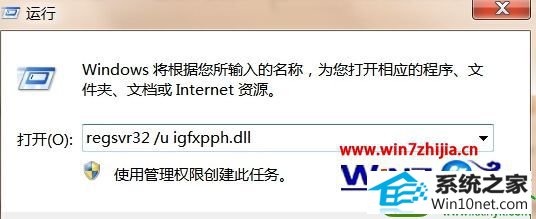
2、若是在下运行,即在打开的运行窗口上输入cd /windows/syswow64命令再回车。接着继续输入regsvr32 /u igfxpph.dll命令,再回车,即可去掉右键菜单中的“图形属性”和“图形选项”。
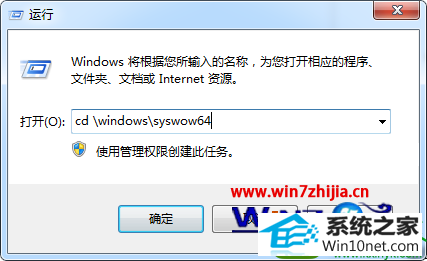
上面为大家介绍的便是关于win10下怎么删除右键菜单的“图形属性”和“图形选项”的全部内容,大家可以根据上面的步骤进行操作就可以了。